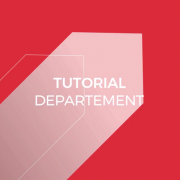Tutorial Job Costing Easy Accounting System
Halo pengguna Easy, bertemu lagi dengan tutorial dari solusieasy.co.id. Kali ini kami akan membahas mengenai cara menggunakan fitur job costing Easy Accounting System. Sebelum menuju ke tutorial, akan kami berikan penjelasan singkat mengenai apa itu job costing.
Definisi job costing adalah sistem kalkulasi biaya berdasarkan pesanan di mana biaya yang dikumpulkan akan dibebankan ke unit produksi. Ada beberapa manfaat fitur ini untuk penggunanya. Memantau realisasi biaya produksi dan menghitung laba atau rugi dari tiap pesanan adalah contoh manfaat dari job costing.
Setelah mengetahui definisi dan manfaat dari fitur ini, akan kami berikan tutorial job costing Easy Accounting System. Seperti biasa, tutorial yang kami berikan pastinya sangat mudah untuk Anda praktikkan. Sebab, Easy Accounting System selalu mengedepankan kemudahan untuk semua penggunanya. Dan berikut ini adalah langkah mudah untuk memakai fitur Job Costing di EASY 5.
Job Costing di EASY 5
1. Buka software EASY 5, kemudian klik Pembiayaan Pesanan.

2. Pilih Akun Pembiayaan, lalu isi Deskripsi kemudian pilih barang.

3. Klik Pratinjau untuk melihat formulirnya.

4. Klik Finishing, pilih Ke Akun atau Ke Barang. Pilih Nomor Akun lalu klik Simpan dan Keluar. Klik OK, lalu klik Simpan dan Keluar dan proses job costing telah selesai.

Sebagai bukti bahwa proses ini telah sukses, Anda bisa mengeceknya. Caranya, klik Modul Utama lalu sorot Persediaan kemudian klik Barang. Cari barang yang diproses, klik kanan barang tersebut lalu pilih Riwayat Persediaan dan akan muncul tampilan seperti di bawah ini.

Begitulah tadi caranya untuk menggunakan fitur job costing Easy Accounting System. Sangat mudah bukan? Apalagi Anda juga bisa juga versi video dari tutorial ini di bagian paling bawah artikel ini
Terus ikuti situs ini agar Anda selalu update dengan tip, trik, dan tutorial dari Easy Accounting System. Anda tidak hanya bisa menyimak dan membaca tutorial dari solusieasy.co.id. Anda bisa meminta tutorial yang berhubungan dengan Easy Accounting System kepada kami. Caranya sangat mudah, cukup ketik request tutorial yang diinginkan di kolom komentar.
Sebagai penutup, bagi Anda yang belum memakai Easy Accounting dan tertarik terhadap software EASY 5. Anda bisa mengunjungi website resmi Easy Accounting System. Di sana Anda bisa menemukan info lengkap seputar fitur maupun harga dari varian software Easy Accounting System.